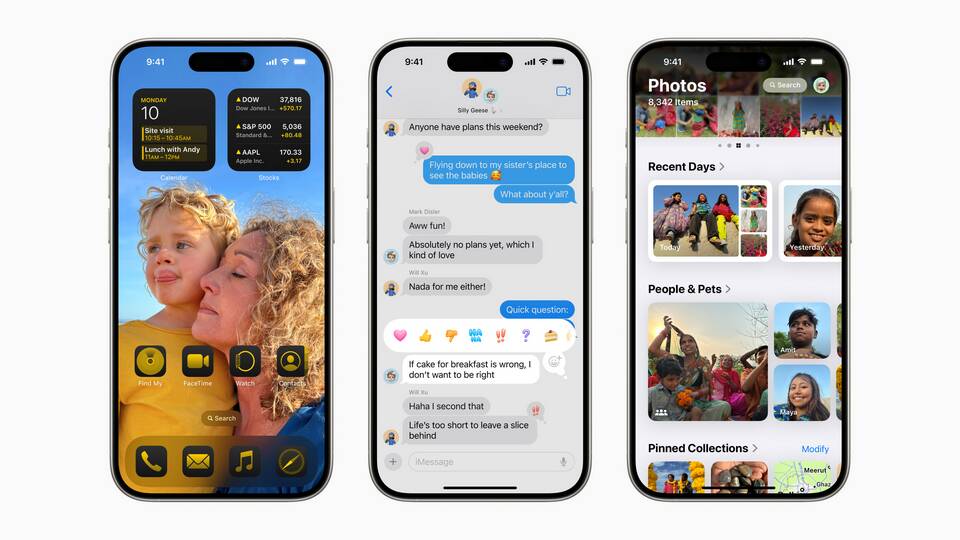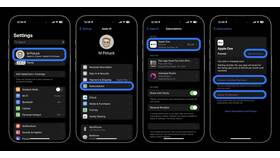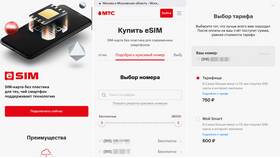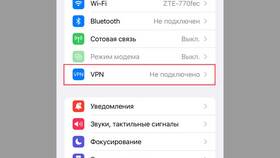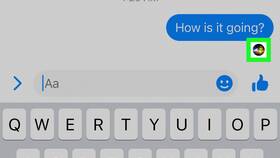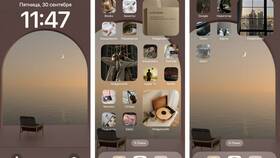iPhone позволяет сгенерировать QR-код для вашей Wi-Fi сети, чтобы другие пользователи могли быстро подключиться без ввода пароля. Эта функция доступна в современных версиях iOS.
Содержание
Способы создания QR-кода Wi-Fi
| Метод | Требования | Особенности |
| Через приложение "Ярлыки" | iOS 12 и новее | Не требует сторонних приложений |
| С помощью сторонних приложений | Любая версия iOS | Больше возможностей настройки |
Создание QR-кода через приложение "Ярлыки"
- Откройте приложение "Ярлыки" (предустановлено на iPhone)
- Перейдите во вкладку "Мои ярлыки"
- Нажмите "+" в правом верхнем углу
- Выберите "Добавить действие"
- В поиске введите "QR" и выберите "Создать QR-код"
- В поле "Текст" введите: WIFI:T:WPA;S:ИмяСети;P:Пароль;;
- Замените "ИмяСети" и "Пароль" на ваши данные
- Нажмите "Готово" и сохраните ярлык
- Запустите ярлык для генерации QR-кода
Формат данных для QR-кода
- WIFI:T:ТипШифрования; - тип защиты сети (WPA, WEP)
- S:ИмяСети; - имя вашей Wi-Fi сети
- P:Пароль; - пароль от сети
- Пример: WIFI:T:WPA;S:MyWiFi;P:12345678;;
Использование сторонних приложений
- QR Code Reader (бесплатное)
- QRbot (с дополнительными функциями)
- Qrafter Pro (для профессионального использования)
Как подключиться к Wi-Fi по QR-коду
- Откройте приложение "Камера" на другом устройстве
- Наведите камеру на QR-код
- Нажмите на уведомление с предложением подключиться
- Подтвердите подключение к сети
Советы по использованию
| Рекомендация | Причина |
| Не публикуйте QR-код в открытом доступе | Защита от несанкционированного доступа |
| Используйте сложные пароли | Даже с QR-кодом безопасность важна |
| Печатайте QR-код на бумаге для гостей | Удобство временного доступа |
Функция генерации QR-кода Wi-Fi особенно полезна при частом подключении гостевых устройств к вашей сети.